登录
- 微信登录
- 手机号登录
微信扫码关注“汇帮科技”快速登录
Loading...
点击刷新
请在微信【汇帮科技】内点击授权
300秒后二维码将过期
二维码已过期,点击刷新获取新二维码
登录
登录
其他登录方式
来源:汇帮科技 修改日期:2025-09-19 10:00

 官方正版
官方正版 纯净安全
纯净安全
你是不是也遇到过这种崩溃时刻?刚接手的项目里,几十份PDF文件像散落在迷宫里的宝藏,按日期、按类型分到了十几个文件夹里。昨天要整理季度报告,今天要做年度总结,每次找文件都像在拆盲盒——这个文件夹点开是空的,那个文件夹藏着个"被遗忘的角落",结果忙了半天,PDF倒是翻了个底朝天,正经事一点没干成!
更糟的是,有时候要把所有PDF汇总到一个文件夹里做备份,或者要把某个子文件夹的文件单独拎出来。手动复制粘贴?那简直是给自己挖坑!一个个文件夹点开,右键复制,再找个地方粘贴,眼睛都快看瞎了,还容易漏文件。有没有什么办法能像变魔术一样,瞬间把所有PDF文件"抓"到一个地方,又快又准?
别急,今天就给你掏心窝子分享5个超实用的文件提取工具,咱们一个个说清楚,保证让你既能高效干活,又能安心用工具~
要说最方便的,还得是咱们的汇帮文件名提取器!它就像个贴心的小助手,你只需要轻轻点几下,就能把所有PDF文件乖乖"送"到你指定的文件夹里。而且啊,它特别安全,因为所有操作都是在本地电脑上完成的,你的文件不会上传到任何服务器,绝对不用担心内容泄露,这点你完全可以放一百个心!
操作步骤:
步骤一:打开软件,找到"文件提取"功能
双击桌面上的汇帮文件名提取器图标,软件打开后,你会看到几个选项,找到"文件提取"这个按钮,点一下就对了。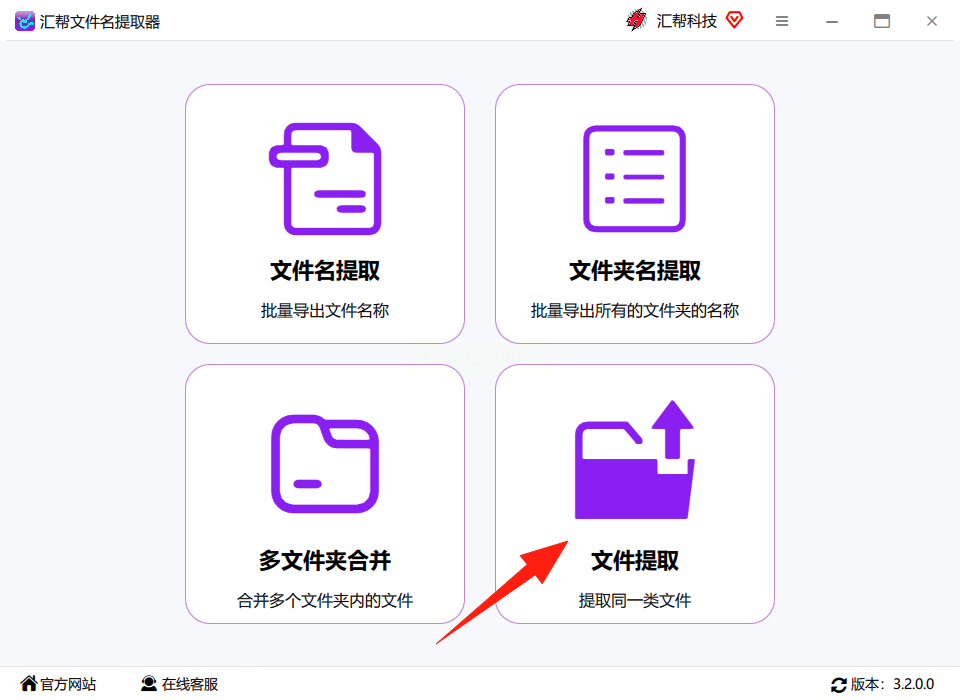
步骤二:上传你的PDF文件
在弹出的窗口里,你会看到一个"添加文件"或者"上传文件"的按钮。点击它,然后在你的电脑里找到那些装着PDF的文件夹,把它们全都选中(对,没错,支持批量上传!不管是5个文件夹还是50个文件夹,都能一次性搞定)。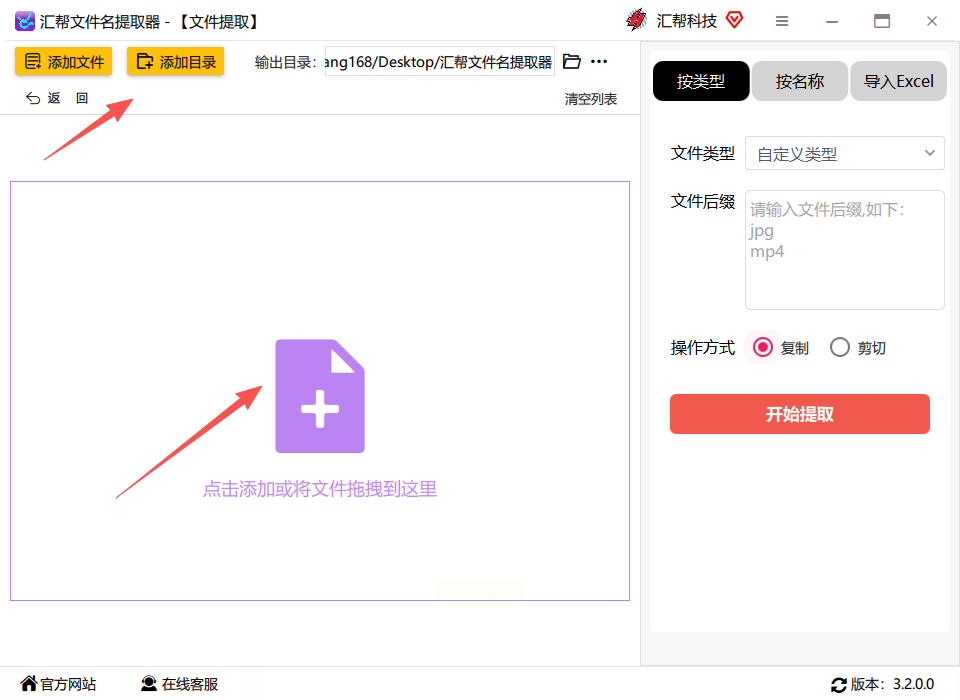
步骤三:选择文件类型和操作方式
选好文件后,右边会弹出类型选项。你看啊,PDF文件就在里面,直接点选"PDF文档"就行。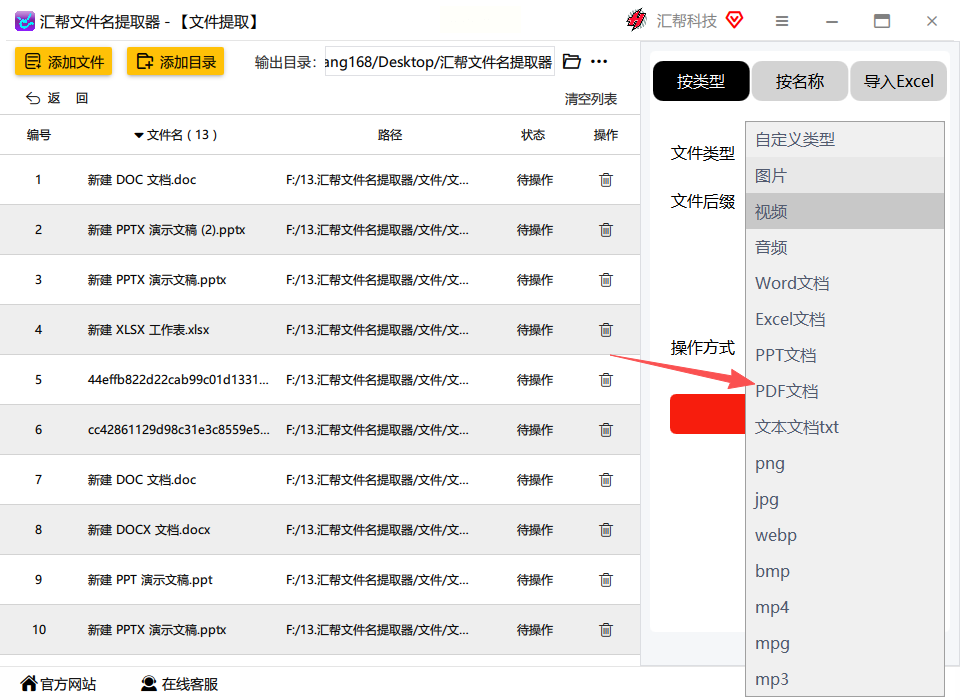 然后下面有个"操作方式"的设置,这里要注意:选"复制",这样原文件会被完整保留在原来的地方,你复制出来的是新的副本,就算后面想改原来的文件也不会影响;要是选"剪切",原文件就会被移动走,可能会不小心弄丢哦!所以稳妥起见,选"复制"最保险。
然后下面有个"操作方式"的设置,这里要注意:选"复制",这样原文件会被完整保留在原来的地方,你复制出来的是新的副本,就算后面想改原来的文件也不会影响;要是选"剪切",原文件就会被移动走,可能会不小心弄丢哦!所以稳妥起见,选"复制"最保险。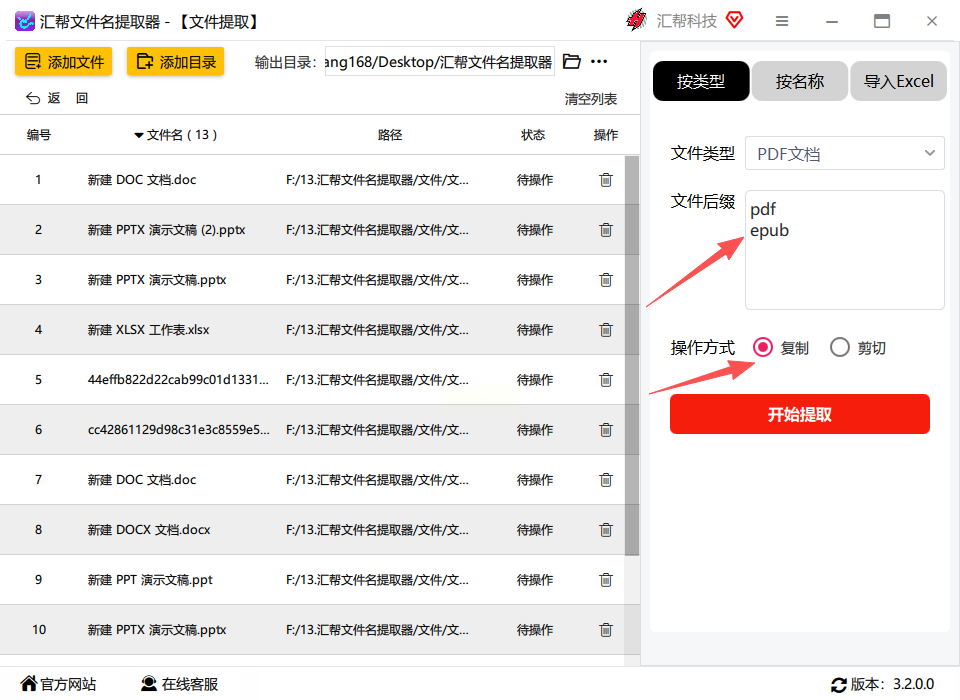
步骤四:设置提取位置和文件名
在下方的区域,你可以指定把提取出来的PDF文件放到哪个文件夹里。比如你想新建一个叫"所有PDF汇总"的文件夹,那就提前在D盘或者桌面上建好,然后在这里点"浏览"找到它。至于文件名,汇帮会自动保留原文件的名称,你也可以根据需要自己改改,比如加上日期或者项目名,方便以后查找。
步骤五:点击"开始提取",坐等结果
一切设置好了,最后一步就是点"开始提取"按钮。你就等着软件"唰唰唰"地帮你把所有PDF文件复制过去吧!等进度条走完,打开你指定的目标文件夹,看看是不是所有PDF都整整齐齐在那儿了?简直太爽了,比手动复制粘贴快十倍都不止!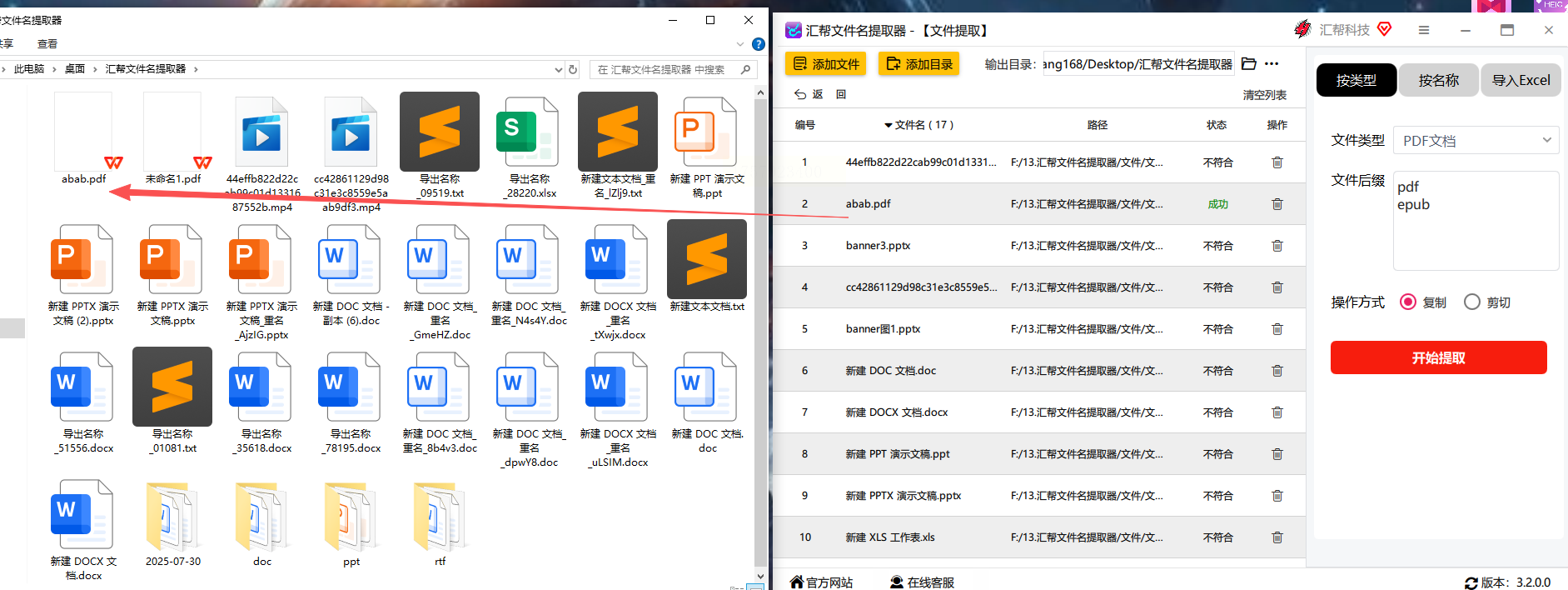
如果你喜欢用软件界面操作,这个FreeCommander XE就很适合你。它有两个窗口,左边是文件列表,右边是目标位置,操作起来一目了然。
操作步骤:
1. 下载安装:去官网下载安装包,跟着提示一步步点"下一步",很快就能装好。
2. 定位根文件夹:在左边窗口找到你要提取PDF的总文件夹,比如"D:\项目资料"。
3. 启动搜索:点顶部菜单的"搜索"→"搜索文件",或者按Ctrl+F快捷键,弹出搜索框。
4. 设置搜索条件:在"名称/掩码"里输入"*.pdf"(星号是通配符,表示所有PDF文件),然后勾选"搜索子文件夹"(不然只会搜当前文件夹,子文件夹里的PDF就找不到啦)。
5. 开始搜索和复制:点"开始搜索",等搜索结果出来,按Ctrl+A全选所有PDF文件,右键点"复制到",选右边窗口的目标文件夹。如果遇到同名文件,软件会问你要不要重命名,选"自动重命名"就行,比如"合同1.pdf"、"合同2.pdf"。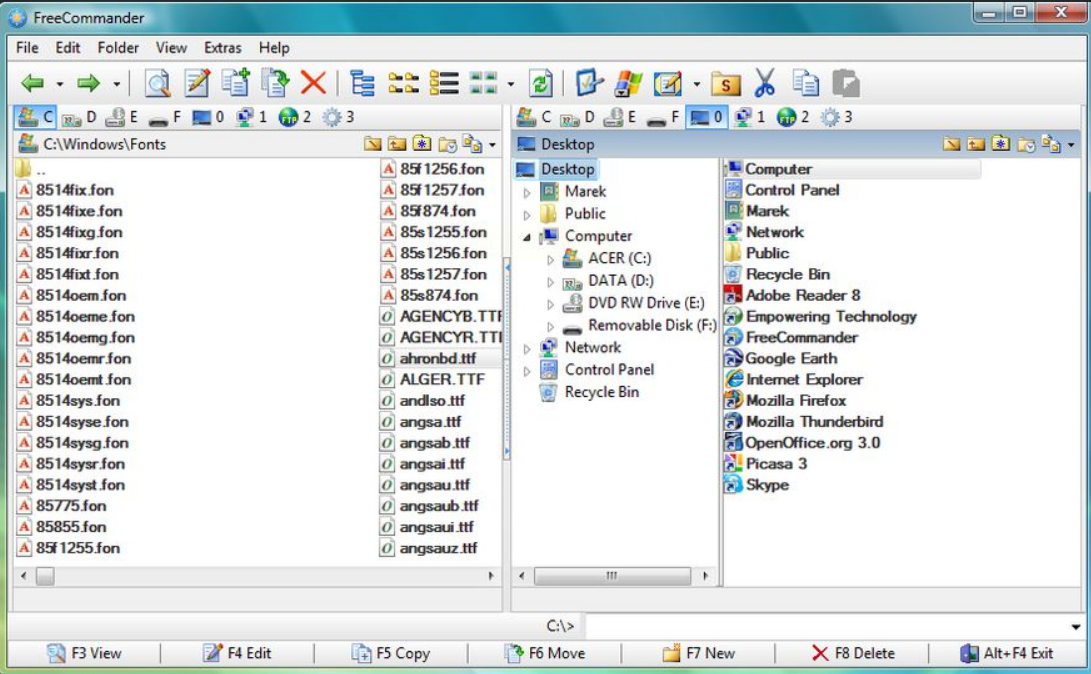
如果你是电脑老玩家,喜欢用命令行操作,那PowerShell绝对是你的菜!它不用安装,直接在Windows里就能用,适合需要批量处理或者定期提取的场景。
操作步骤:
1. 打开PowerShell:按Win+X组合键,在弹出的菜单里选"Windows PowerShell"(普通用户权限就行,不用管理员)。
2. 确定目标路径:先想清楚你要从哪个文件夹提取(比如D:\项目资料),以及要放到哪个文件夹(比如D:\所有PDF汇总),提前把目标文件夹建好。
3. 输入提取命令:在命令行里输入:`Get-ChildItem -Path "D:\项目资料" -Recurse -Filter *.pdf | Copy-Item -Destination "D:\所有PDF汇总"`
这里要注意把路径换成你自己的,比如把"D:\项目资料"改成你实际的根文件夹路径。按回车,命令就执行啦,瞬间搞定!
如果你的电脑里PDF特别多,或者文件位置很混乱,那Everything绝对是救星!它搜索速度快到飞起,几秒就能找到所有PDF文件。
操作步骤:
1. 下载安装:官网下载安装包,默认安装就行,第一次打开会自动扫描文件,可能需要一点时间(文件多的话)。
2. 精准搜索:在顶部搜索框输入"*.pdf",Everything会立刻列出所有PDF文件。如果想限定范围,就在搜索框里输入"D:\项目资料\*.pdf",这样只搜这个文件夹里的。
3. 筛选目标:在搜索结果里,左边导航栏可以展开文件夹,找到你要的文件所在的位置,或者直接在搜索框加`parent:项目资料 *.pdf`来限定父文件夹。
4. 批量移动:按Ctrl+A全选所有PDF,右键点"移动到",选目标文件夹(比如"D:\所有PDF汇总"),点击确定。要是担心重复,软件会提示你是否覆盖或重命名,选合适的选项就行。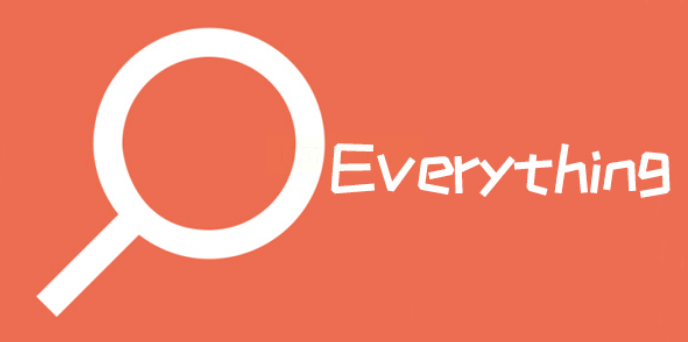
如果你需要提取特定条件的PDF,比如"2023年的合同"、"大于10MB的报告",那FileLocator Pro就是你的"超级放大镜",能按内容、日期、大小等多维度筛选。
操作步骤:
1. 下载安装:官网下载安装包,安装后有14天免费试用。
2. 设置搜索条件:在"查找"栏输入"*.pdf",然后在"位置"栏选根文件夹(比如D:\项目资料),勾选"包括子文件夹"。
如果你要更精准,比如找"包含'最终版'关键词的PDF",就切换到"高级"标签页,在"内容"里输入关键词。还能按日期、大小筛选,比如"修改日期在2023年1月1日之后"。
3. 执行搜索:点"搜索"按钮,等结果出来。
4. 提取文件:按Ctrl+A全选结果,右键选"复制到文件夹",指定目标目录,点确定,文件就提取完成啦!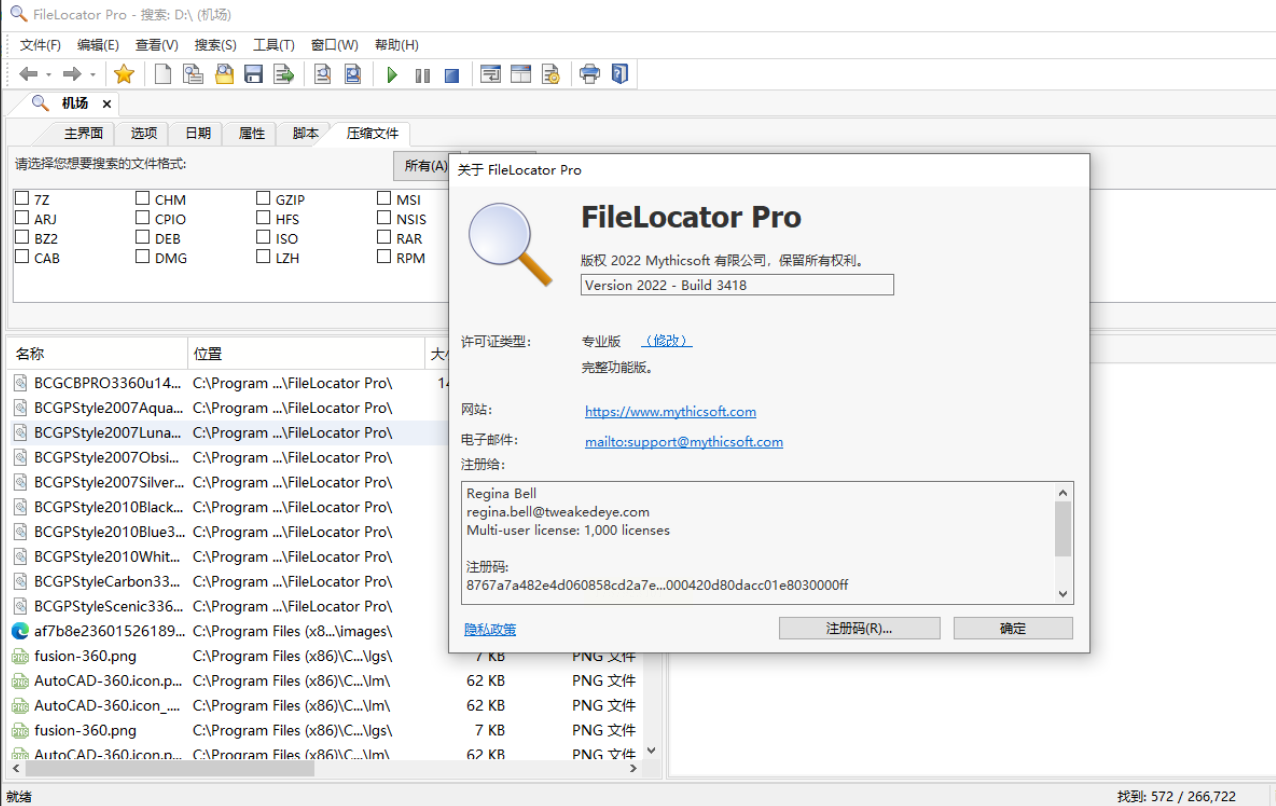
常见问题解答
Q1:汇帮文件名提取器和其他工具比,有啥特别的?
A1:汇帮最大的优势就是简单!不用记命令,不用复杂设置,小白也能1分钟上手。而且它支持按文件名提取、按类型提取,导出格式也灵活,最重要的是本地操作,文件不会泄露,用着放心。
Q2:提取的时候遇到重复文件怎么办?
A2:不管用哪个工具,只要选"自动重命名",软件就会给重复的文件加序号,比如"报告1.pdf"、"报告2.pdf",你也可以自己手动改名字,比如加个"_备份"后缀,避免混淆。
Q3:PDF文件特别大或者特别多,汇帮会卡住吗?
A3:不会的!汇帮文件名提取器支持批量处理,文件大小也没限制,哪怕是几百个GB的文件,只要电脑配置够,提取速度也很快。
Q4:如果忘记了PDF在哪个文件夹里,还能提取吗?
A4:可以!比如用Everything直接搜"*.pdf",软件会瞬间列出所有PDF文件,不管它们藏在哪个文件夹里,这样你就能先找到文件的位置,再决定怎么提取啦。
现在你手里有5个提取PDF的工具,各有各的优势:
- 汇帮文件名提取器:最安全、最简单、最适合小白,本地操作不泄密,一键提取超省心;
- FreeCommander XE:双窗口界面,适合习惯用鼠标操作的人;
- PowerShell:适合电脑高手,命令行操作高效,适合批量处理;
- Everything:搜索速度最快,几秒找到所有PDF,临时汇总文件超方便;
- FileLocator Pro:专业级筛选,按内容、日期等找特定PDF,适合精细处理。
不管你是职场新人还是老鸟,都能在这里找到适合自己的方法。
最后再提醒一句:提取完文件后,记得检查一下目标文件夹里的PDF是不是完整,有没有漏文件。刚开始用可能会有点小生疏,多试两次就熟了。希望这些小技巧能帮你告别繁琐的文件整理工作,让办公效率"噌噌"往上涨!
如果想要深入了解我们的产品,请到 汇帮科技官网 中了解更多产品信息!
没有找到您需要的答案?
不着急,我们有专业的在线客服为您解答!

请扫描客服二维码